IPP定标尺操作手册
IPP 定标尺操作手册

IPP定标尺操作手册
图像标尺校正
1. 打开一张标尺图片,如下图。
2. 点击measure菜单calibration中的spatial,弹出如下窗口:
3. 点击New, 在name 里注入标尺的倍数,如10X, unit 选择um,并选择pixels/unit.
4.点击
位置,并拖拉标尺标签到适当的长度。
如下图中,标尺标签的长度是10um, 然后在Scaling 窗口中,输入10,点击OK. 在Spatial Calibrate 窗口中,点击Apply 。
1. 打开一张代设定标尺的图像,点击 ,再点击Color 可设置定标显示的颜色。
最后,点击
OK 。
分析图上显示标尺比例:
打开需显示标尺的图片如上图所示,然后再点击measure 菜单calibration 中的select spatial 并弹出如下界面:
在上面所示窗口中选择先前定标的倍数,如10X ,点击marker 按钮,并弹出如下菜单: 在此窗口中可选择自己需要的标尺方式,并点击ok 完成设置。
如需更改设置需弹出marker 菜单,进行位置的设置。
然后在点击按钮
保存显示标尺的图片。
IPP教程
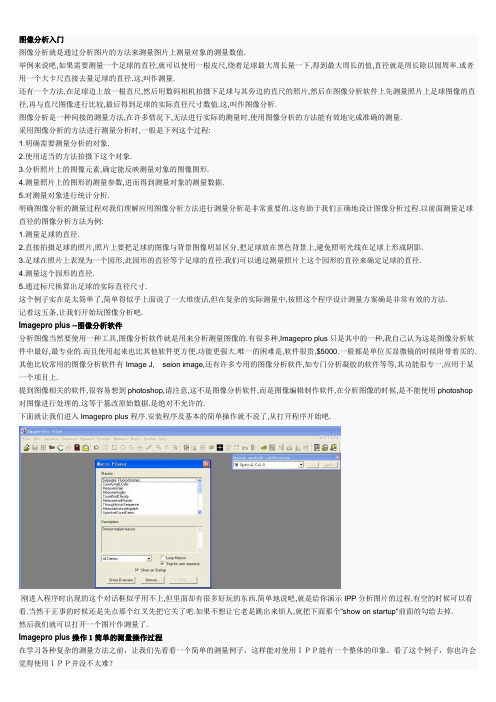
图像分析入门图像分析就是通过分析图片的方法来测量图片上测量对象的测量数值.举例来说吧,如果需要测量一个足球的直径,就可以使用一根皮尺,绕着足球最大周长量一下,得到最大周长的值,直径就是周长除以园周率.或者用一个大卡尺直接去量足球的直径.这,叫作测量.还有一个方法,在足球边上放一根直尺,然后用数码相机拍摄下足球与其旁边的直尺的照片,然后在图像分析软件上先测量照片上足球图像的直径,再与直尺图像进行比较,最后得到足球的实际直径尺寸数值.这,叫作图像分析.图像分析是一种间接的测量方法,在许多情况下,无法进行实际的测量时,使用图像分析的方法能有效地完成准确的测量.采用图像分析的方法进行测量分析时,一般是下列这个过程:1.明确需要测量分析的对象.2.使用适当的方法拍摄下这个对象.3.分析照片上的图像元素,确定能反映测量对象的图像图形.4.测量照片上的图形的测量参数,进而得到测量对象的测量数据.5.对测量对象进行统计分析.明确图像分析的测量过程对我们理解应用图像分析方法进行测量分析是非常重要的.这有助于我们正确地设计图像分析过程.以前面测量足球直径的图像分析方法为例:1.测量足球的直径.2.直接拍摄足球的照片,照片上要把足球的图像与背景图像明显区分,把足球放在黑色背景上,避免照明光线在足球上形成阴影.3.足球在照片上表现为一个园形,此园形的直径等于足球的直径.我们可以通过测量照片上这个园形的直径来确定足球的直径.4.测量这个园形的直径.5.通过标尺换算出足球的实际直径尺寸.这个例子实在是太简单了,简单得似乎上面说了一大堆废话,但在复杂的实际测量中,按照这个程序设计测量方案确是非常有效的方法.记着这五条,让我们开始玩图像分析吧.Imagepro plus --图像分析软件分析图像当然要使用一种工具,图像分析软件就是用来分析测量图像的.有很多种,Imagepro plus只是其中的一种,我自己认为这是图像分析软件中最好,最专业的.而且使用起来也比其他软件更方便.功能更强大.唯一的困难是,软件很贵,$5000.一般都是单位买显微镜的时候附带着买的. 其他比较常用的图像分析软件有Image J, seion image,还有许多专用的图像分析软件,如专门分析凝胶的软件等等,其功能很专一,应用于某一个项目上.提到图像相关的软件,很容易想到photoshop,请注意,这不是图像分析软件,而是图像编辑制作软件,在分析图像的时候,是不能使用photoshop 对图像进行处理的.这等于篡改原始数据.是绝对不允许的.下面就让我们进入Imagepro plus程序.安装程序及基本的简单操作就不说了,从打开程序开始吧.刚进入程序时出现的这个对话框似乎用不上,但里面却有很多好玩的东西.简单地说吧,就是给你演示IPP分析图片的过程.有空的时候可以看看.当然干正事的时候还是先点那个红叉先把它关了吧.如果不想让它老是跳出来烦人,就把下面那个"show on startup"前面的勾给去掉.然后我们就可以打开一个图片作测量了.Imagepro plus操作1简单的测量操作过程在学习各种复杂的测量方法之前,让我们先看看一个简单的测量例子,这样能对使用IPP能有一个整体的印象。
(完整版)IPP使用教程
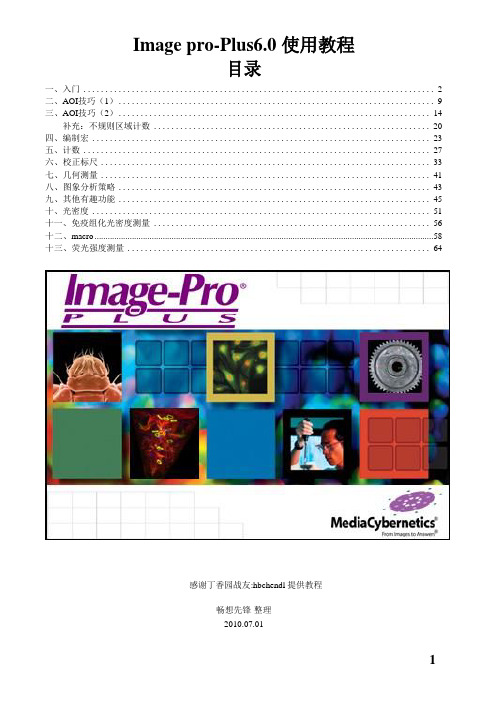
Image pro-Plus6.0 使用教程目录一、入门 (2)二、AOI技巧(1) (9)三、AOI技巧(2) (14)补充:不规则区域计数 (20)四、编制宏 (23)五、计数 (27)六、校正标尺 (33)七、几何测量 (41)八、图象分析策略 (43)九、其他有趣功能 (45)十、光密度 (51)十一、免疫组化光密度测量 (56)十二、macro (58)十三、荧光强度测量 (64)感谢丁香园战友:hbchendl 提供教程畅想先锋-整理2010.07.01一、入门既然是处理图片,当然是先要打开一张要处理的图片嘛。
在你开始学习使用IPP 之前,我假定你是会初步使用office 及photoshop 等常用程序的。
如果一点电脑常识也没有,那还是先学点简单的程序再回来玩IPP。
因此我跳过了打开图片,copy 、paste、象素的概念之类最基础的知识与操作。
这些用不着我来讲。
这张照片中的黄色部分是免疫组化染色的阳性表达成分。
处理目标是通过测量图片中黄色部分的"黄"度来反映相应蛋白表达的的"量"。
对该图片进行观察,可以看到图片中主要有三种主要颜色,一是染成蓝色的细胞核,二是呈现出黄色的胞浆,三是细胞间的空隙区域,呈现出浅蓝色,是为背景。
所以首先要把图片中呈现黄色的区域给挑选出来,然后才是测量这些挑出来的区域的各种测量参数,如面积、平均半径、周长、光密度等等。
这部分需要挑出来进行测量的区域是我们最感兴趣的地方,叫作AOI(area of interest)。
AOI 是IPP 中最有用最重要的概念。
如何能够准确地选取AOI 就是使用IPP 的关键操作。
一旦准确地选取了AOI,下面的测量分析就好办了。
在其他的测量软件中,选择这种不规则的区域一般只能用手拖着鼠标来画,而在IPP 程序里,可以通过设置颜色范围让电脑来帮助你选择这些不规则区域,这样的选择就准确多了。
可以说,使用IPP 的要点就是灵活地使用各种AOI 工具准确地把那些需要测量的区域给挑选出来。
IPP使用教程范文

IPP使用教程范文IPP(Internet Printing Protocol)是一种用于在 Internet 上打印文档的网络协议。
它允许用户通过网络向打印机发送打印任务,并且可以管理打印任务的队列、监控打印作业的状态以及配置打印机的设置等。
在本文中,我们将为您提供一份简单的 IPP 使用教程。
第一步:设置打印机第二步:确定打印机的IP地址在使用 IPP 打印之前,您需要确定打印机的 IP 地址。
您可以通过打印机的设置菜单或者通过运行 ipconfig 命令(对于 Windows 用户)或 ifconfig 命令(对于 Mac 和 Linux 用户)在计算机上查找打印机的IP 地址。
第三步:安装IPP打印驱动程序在计算机上安装适用于您的操作系统的IPP打印驱动程序。
大多数操作系统都会提供内置的IPP打印驱动程序,您可以通过操作系统的“添加打印机”或“打印机设置”菜单访问。
第四步:添加IPP打印机打开计算机的打印机设置菜单,并选择“添加打印机”选项。
在接下来的屏幕上,选择“添加网络打印机”或“使用IP地址”选项。
然后,输入打印机的IP地址,并点击“下一步”。
您的计算机将尝试连接打印机,并在成功连接后显示可用的打印机选项。
选择您要添加的打印机,并点击“下一步”。
第五步:打印文档一旦您成功添加了IPP打印机,您就可以开始打印文档了。
选择您要打印的文档,并点击“打印”选项。
在打印对话框中,选择您添加的IPP 打印机,并点击“打印”。
您的文档将被发送到打印机,并开始打印。
您可以在打印队列中查看打印任务的状态,并监控打印进程。
其他注意事项:-确保您的计算机和打印机都连接到同一个网络,以便正确地设置和使用IPP打印功能。
-确保打印机的IP地址是正确的,并且能够从您的计算机上访问。
-如果您无法成功连接打印机或无法打印文档,请确保您已正确设置打印机,并尝试重新安装IPP打印驱动程序。
总结:通过本文的简单教程,您可以了解如何设置和使用IPP打印功能。
标尺工具的使用方法
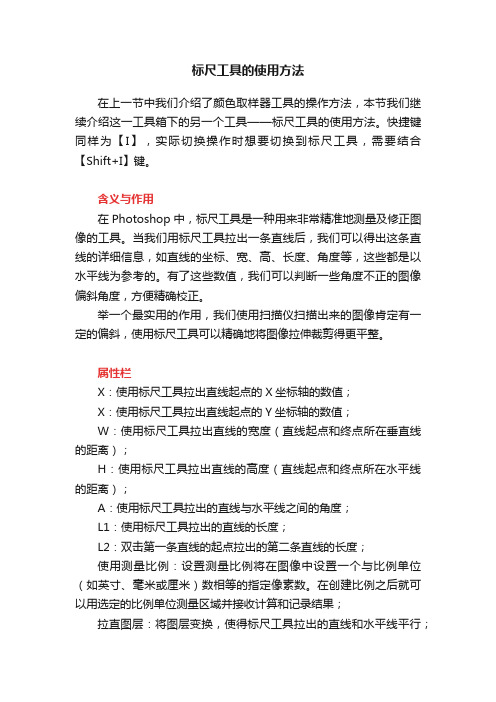
标尺工具的使用方法在上一节中我们介绍了颜色取样器工具的操作方法,本节我们继续介绍这一工具箱下的另一个工具——标尺工具的使用方法。
快捷键同样为【I】,实际切换操作时想要切换到标尺工具,需要结合【Shift+I】键。
含义与作用在Photoshop中,标尺工具是一种用来非常精准地测量及修正图像的工具。
当我们用标尺工具拉出一条直线后,我们可以得出这条直线的详细信息,如直线的坐标、宽、高、长度、角度等,这些都是以水平线为参考的。
有了这些数值,我们可以判断一些角度不正的图像偏斜角度,方便精确校正。
举一个最实用的作用,我们使用扫描仪扫描出来的图像肯定有一定的偏斜,使用标尺工具可以精确地将图像拉伸裁剪得更平整。
属性栏X:使用标尺工具拉出直线起点的X坐标轴的数值;X:使用标尺工具拉出直线起点的Y坐标轴的数值;W:使用标尺工具拉出直线的宽度(直线起点和终点所在垂直线的距离);H:使用标尺工具拉出直线的高度(直线起点和终点所在水平线的距离);A:使用标尺工具拉出的直线与水平线之间的角度;L1:使用标尺工具拉出的直线的长度;L2:双击第一条直线的起点拉出的第二条直线的长度;使用测量比例:设置测量比例将在图像中设置一个与比例单位(如英寸、毫米或厘米)数相等的指定像素数。
在创建比例之后就可以用选定的比例单位测量区域并接收计算和记录结果;拉直图层:将图层变换,使得标尺工具拉出的直线和水平线平行;清除:这个按钮可以清除标尺工具拉出的直线。
使用方法1、标尺工具默认的单位是什么?如果不清楚标尺工具默认的长度单位是什么,可以在【编辑】>【首选项】>【单位与标尺】中查看和更改。
2、如何使用标尺工具?标尺工具在操作时非常简单只需按住左键拉出一条直线然后松开鼠标即可。
3、如何修改标尺?用标尺功能拉完一条直线后,如果想修改该标尺,比如改变顶点的位置或标尺的长度方向等,都可以将鼠标放置在拉出的直线顶点或直线上进行调整,简单方便。
4、如何拉出一条水平或垂直的直线标尺?按住键盘上的Shift键然后按住鼠标左键拉动即可,此时拉出来的直线不是水平线就是垂直线,角度A显示为0。
ps标尺怎么调出来调出后如何进行设置

PS标尺怎么调出来?调出后如何进行设置?
ps中的标尺可以很好的帮助小伙伴们对界面进行排版对齐,方便实用,接下来沫沫就教大家如何调出ps中标尺吧,同时为大家提供标尺设置途径。
工具/原料
ps(photoshop cs6)
调出标尺
01:打开ps,同时双击空白部分打开任意一张图。
02:点击菜单栏【视图】,在弹出的对话框中点击【标尺】,或者直接按快捷键ctrl+r可直接调出标尺。
03:如图,标尺已经调出来了。
04:如果我们要隐藏标尺,只需再次打开【视图】,在【标尺】一栏点击一下,去掉前面的√,或者再按一次ctrl+r也可以直接隐藏标尺。
设置标尺
01:标尺调出后,如果要对标尺单位进行设置的话,步骤也是很简单的哦。
点击菜单栏【编辑】。
02:在弹出的菜单栏中依次点击【首选项】→【单位与标尺】。
03:进入首选项对话框,在这里我们就可以对标尺参数进行任意设置啦!设置完后点击【确定】退出即可。
注意事项
如果沫沫的经验对小伙伴们有所帮助,记得点赞收藏哦,同时可以点页面右边的双箭头一键分享到朋友圈、qq空间、微信微博等帮助更多需要的人,沫沫定将感激不尽。
希望本文PS标尺怎么调出来?调出后如何进行设置?能帮到你。
上一篇:意味深长的句子下一篇:重装系统Win7步骤和详细教程(2014版)
PS标尺怎么调出来?调出后如何进行设置?的相关文章PS 标尺怎么调出来?调出后如何进行设置?本文相关搜索。
PS参考线标尺小技巧

PS参考线标尺⼩技巧明天发案例的,今天接着扫盲!我们照顾⼀下新⼿哈,共同进步!⾼⼿也可以温习⼀下。
1、当你在拖动参考线时,按下Alt键就能在垂直和⽔平参考线之间进⾏切换。
按下Alt键,点击当前垂直的⽔平线就能够将其改变为⼀条⽔平的参考线,反之亦然。
注意:参考线是通过从⽂档的标尺中拖出⽽⽣成的,因此请确保标尺是打开的[Ctrl+R](视图>标尺)微信公众号:PingMianDesigner (平⾯设计)分享最顶尖的设计理论、教程、⼲货 !2、按下Shift键拖动参考线能够强制它们对齐标尺的增量/标志。
3、要防⽌参考线对齐画布边缘及层对象,只需要在拖动的时候按下Ctrl键。
4、双击参考线可以打开“参考线、⽹格和切⽚”[Ctrl+K, Ctrl+6](编辑>⾸选项>参考线、⽹格和切⽚)。
5、可以使⽤路径来创建曲线或对⾓线参考线。
只需要使⽤画笔⼯具在⼀个路径上绘画,并在绘制的时候将其作为⼀个参考线(此路径将能保持可见)。
⼩贴⼠:使⽤“显⽰⽬标路径”(视图>显⽰>⽬标路径)命令触发路径的可见性。
6、参考线不仅能对齐到左、右、顶部及底部的活动图层层或选中区域的边缘,还能够对当前图层层或选中区域的垂直与⽔平中央进⾏对齐。
反过来也适⽤:你可以对齐⼀个选中区域或图层层到当前的参考线中,⽆论是通过边缘还是中央。
注意:参考线不能够对齐背景图层。
另外,请确定“视图>对齐”以及“视图>对齐到>参考线”是钩选中的,才能够按照上述的⽅法来进⾏⼯作。
⼩贴⼠:可以通过填充⼀个新图层并将⼀条参考线与垂直和⽔平的中央对齐来寻找画布的中⼼。
7、要在画布上指定的位置添加参考线,可以使⽤“视图>新建参考线”命令。
这对于在⼀个动作中放置参考线来说是⾮常有⽤的。
8、使⽤“视图>显⽰>显⽰额外选项”命令打开对话框,就可以设置当你选择“视图>显⽰额外内容”时,屏幕中的哪些对象是包含在内或不包含在内的。
手把手教你使用IPP
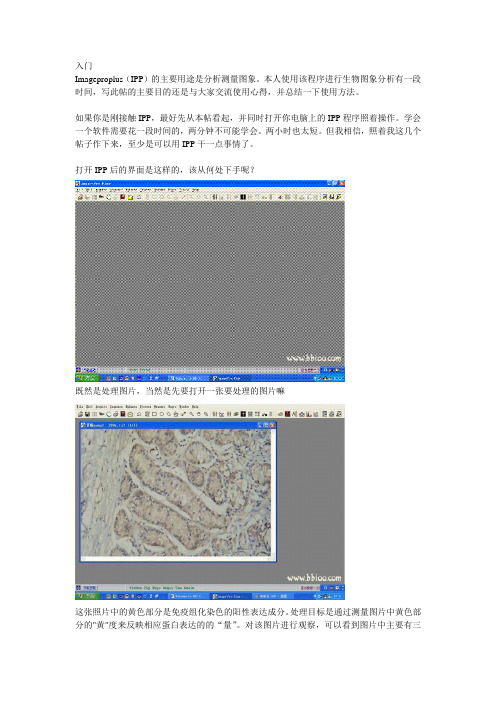
入门Imageproplus(IPP)的主要用途是分析测量图象。
本人使用该程序进行生物图象分析有一段时间,写此帖的主要目的还是与大家交流使用心得,并总结一下使用方法。
如果你是刚接触IPP,最好先从本帖看起,并同时打开你电脑上的IPP程序照着操作。
学会一个软件需要花一段时间的,两分钟不可能学会。
两小时也太短。
但我相信,照着我这几个帖子作下来,至少是可以用IPP干一点事情了。
打开IPP后的界面是这样的,该从何处下手呢?既然是处理图片,当然是先要打开一张要处理的图片嘛这张照片中的黄色部分是免疫组化染色的阳性表达成分。
处理目标是通过测量图片中黄色部分的"黄"度来反映相应蛋白表达的的“量”。
对该图片进行观察,可以看到图片中主要有三种主要颜色,一是染成蓝色的细胞核,二是呈现出黄色的胞浆,三是细胞间的空隙区域,呈现出浅蓝色,是为背景。
所以首先要把图片中呈现黄色的区域给挑选出来,这部分区域是我们最感兴趣的地方,叫作AOI(area of interest)。
AOI是IPP中最有用最重要的概念。
如何能够准确地选取AOI就是使用IPP的关键操作。
一旦准确地选取了AOI,下面的测量分析就好办了。
对不同的图片,需灵活地使用各种适当的AOI工具,就这张图片来说,AOI是黄色区域,因此用颜色分类的AOI工具是最有效的。
点击measure---count/size,弹出分类测量窗口。
在窗口中选中manual,再点击select color,弹出颜色选择窗口segmentation,这个工具是IPP 最有特色的颜色选取工具之一。
用好这个工具是使用IPP的要点于目标颜色鲜明的图片,用吸管工具是最简单的。
点一下吸管图标,在目标区域点一下,就可以选中该点的颜色,当然一下是不可能完全选中所需要指定的全部区域,可以在未选中的地方接着再点,这样多次选取,直到把想选中的区域全部选中为止。
在这张示例图中,选中的蓝色细胞核部分被标上了红色。
